Lyt, se og afspil med Musik, Podcasts, TV og Games
Din Mac Studio har indbyggede apps, som giver dig timevis af underholdning og synkroniserer med dine andre Apple-enheder, når du er logget ind på samme Apple-konto.
 Musik Lyt til din favoritmusik fra dit personlige bibliotek, eller abonner på Apple Music for at lytte til mere end 100 millioner sange. |  Podcasts Lyt til dine favoritserier – lige fra de største navne til uafhængige udgivere – opdag din næste favorit, eller abonner med Podcasts. |
 TV Se alle dine film og tv-udsendelser i Apple TV-appen. Køb eller lej film og tv-udsendelser, eller abonner på yderligere kanaler eller tjenester. |  Games Hold styr på nyhederne i de spil, du spiller, opdag nye spil, og hold kontakt med venner via appen Games. |
Musik
Appen Musik gør det nemt at organisere og nyde dine køb, sange og album fra iTunes Store. Udover dit personlige bibliotek kan du også abonnere på adgang til Apple Music-kataloget, som giver dig mulighed for at lytte til millioner af sange, når du har lyst, og fordybe dig i Lossless og Rumlig lyd.
Hvis du ikke allerede er logget ind, skal du logge ind på din Apple-konto for at komme i gang.
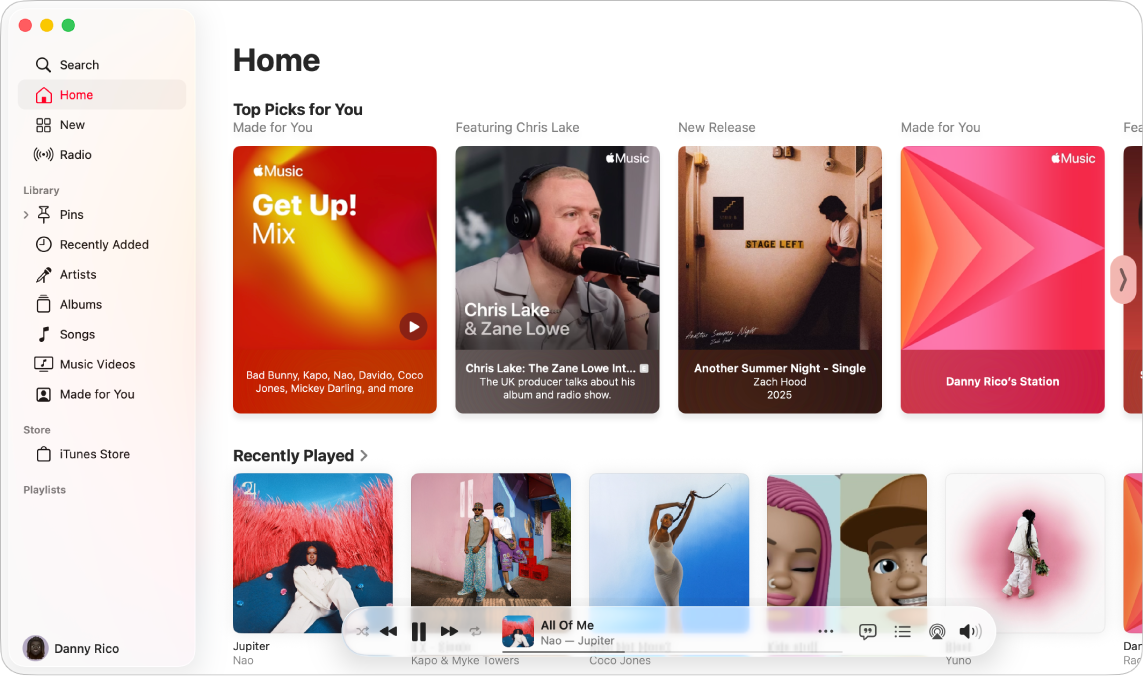
Abonner på Apple Music. Gå til appen Musik, klik på Konto på menulinjen, vælg Tilmeld dig Apple Music, og følg instruktionerne på skærmen.
Bemærk: Hvis du ikke kan se Tilmeld dig Apple Music, abonnerer du muligvis allerede på Apple One eller har et abonnement på Familiedeling.
Søg efter kunstnere, sange, playlister m.m. Klik på Søg i indholdsoversigten i Musik, og skriv et ord eller udtryk i søgefeltet. Vælg blandt de forslag, der vises, mens du skriver, eller tryk på Retur for at se alle søgeresultater. Søgeresultater er grupperet i kategorier som Topresultater, Kunstnere, Album og Sange.
Køb sange eller album. Hvis du vil eje din musik, kan du søge efter den sang eller det album, du vil købe. Klik på det emne, du vil købe, klik på ![]() , og vælg Vis i iTunes Store. Klik på prisen under albummet eller ved siden af en sang, du vil købe.
, og vælg Vis i iTunes Store. Klik på prisen under albummet eller ved siden af en sang, du vil købe.
Føj emner til en playliste. Du føjer en sang til en playliste ved at klikke på ![]() , vælge Føj til playliste og derefter vælge en playliste. Du kan også vælge Ny playliste, hvis du vil starte en ny playliste med det valgte.
, vælge Føj til playliste og derefter vælge en playliste. Du kan også vælge Ny playliste, hvis du vil starte en ny playliste med det valgte.
Siri: Bed Siri om noget som f.eks. “Afspil noget træningsmusik.”
Læs mere. Se Brugerhåndbog til Musik.
Podcasts
Brug Apple Podcasts til at browse, følge og lytte til dine foretrukne podcasts på Mac. Personlige anbefalinger hjælper dig med at opdage nye podcasts grupperet efter emner, du holder af.
Hvis du ikke allerede er logget ind, skal du logge ind på din Apple-konto for at komme i gang.
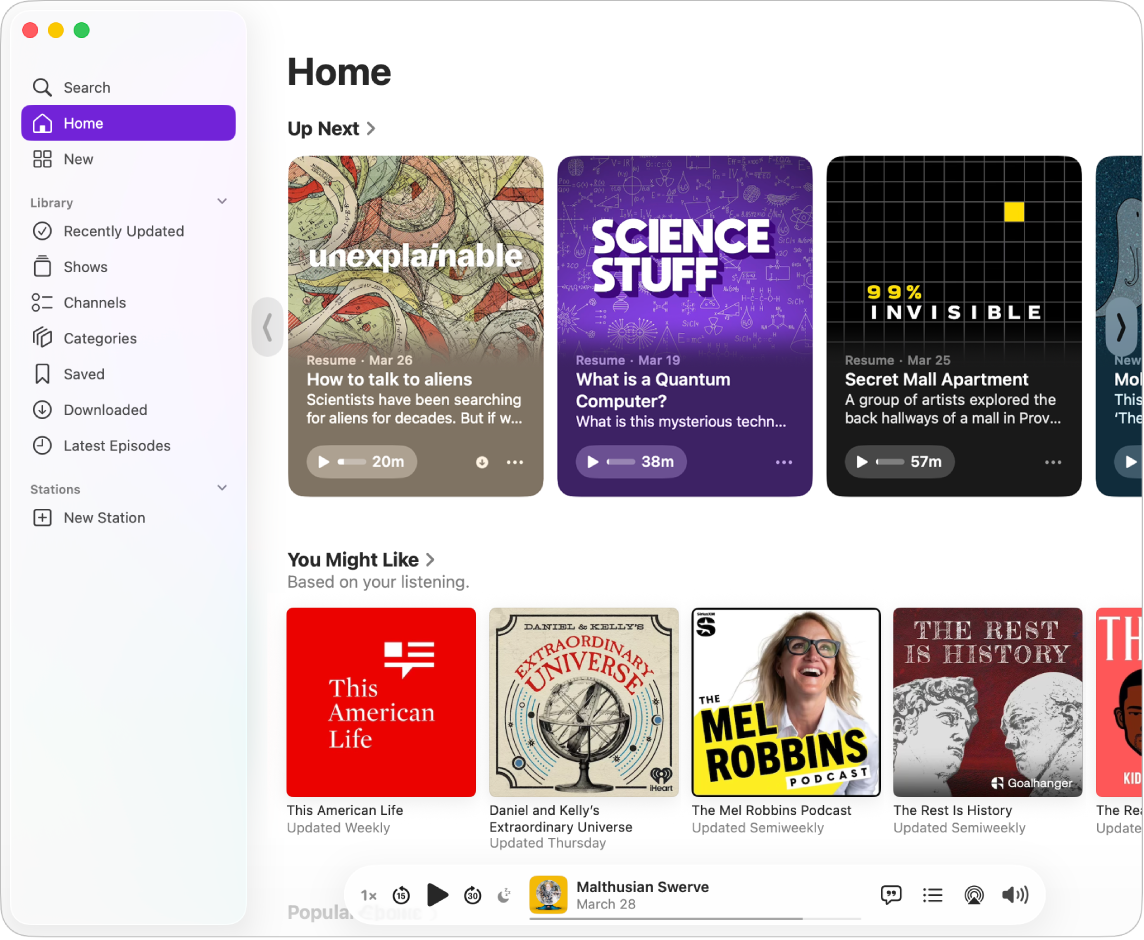
Søg efter serier, personer, emner m.m. Klik på Søg i indholdsoversigten i Podcasts, og skriv et ord eller udtryk i søgefeltet. Vælg blandt de forslag, der vises, mens du skriver, eller tryk på Retur for at se alle søgeresultater. Søgeresultater er grupperet i kategorier som Topresultater, Episoder og Kanaler.
Afspil en podcast. Begynd at afspille en podcast ved at flytte markøren hen over den episode, du vil afspille, og klik på 
Siri: Bed Siri om noget som f.eks. “30 sekunder tilbage.”
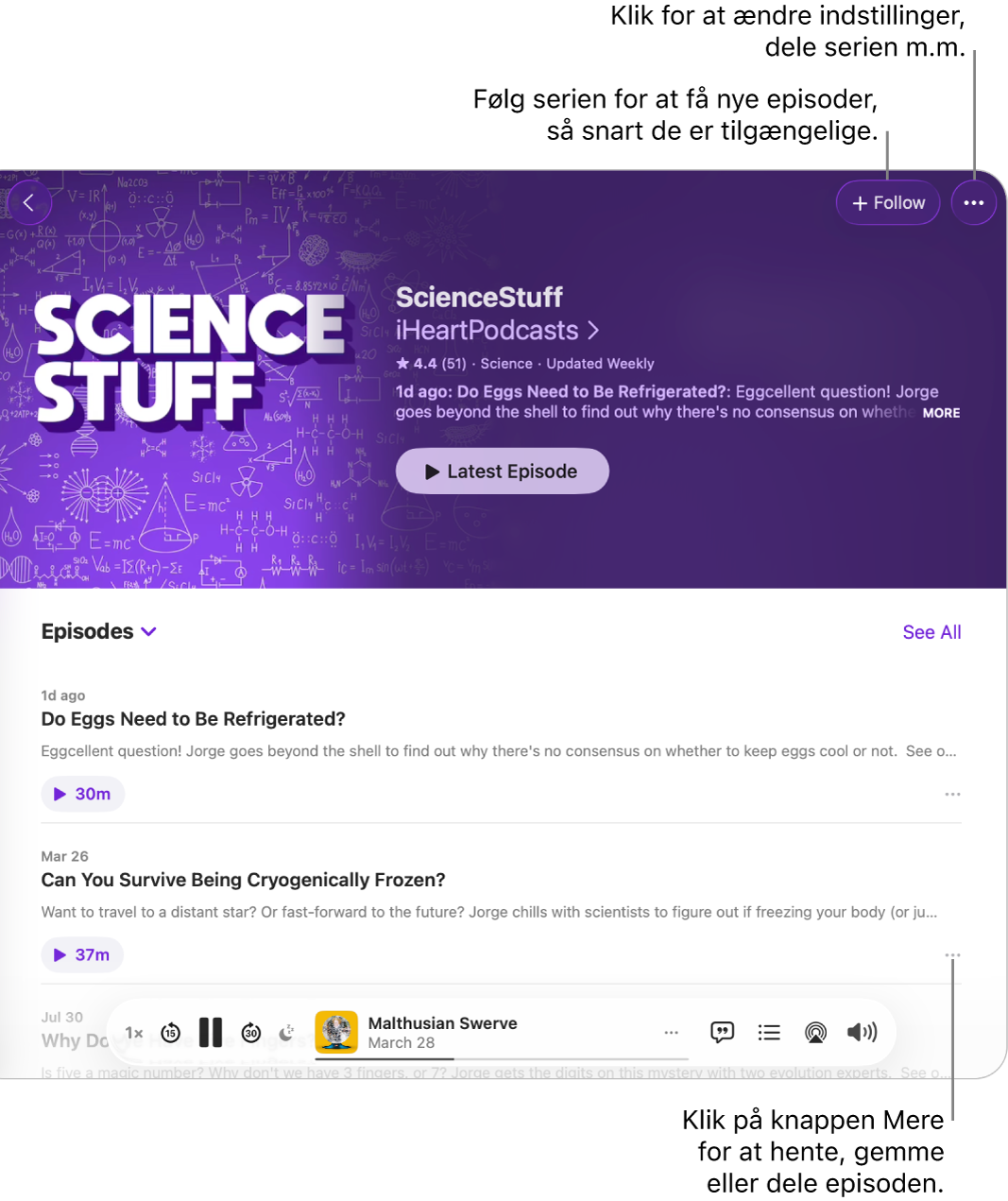
Følg dine favoritter. Klik på Følg, og vælg derefter, at du vil modtage notifikationer, så du aldrig går glip af en ny episode. Se nyhederne på fanen Senest opdateret i dit bibliotek.
Gem episoder i dit bibliotek. Klik på ![]() , og vælg Gem eller Hent for at gemme eller hente en enkelt episode, der føjes til dit bibliotek. Når du henter podcasts til din enhed, kan du få adgang til dem på enheden, når du er offline.
, og vælg Gem eller Hent for at gemme eller hente en enkelt episode, der føjes til dit bibliotek. Når du henter podcasts til din enhed, kan du få adgang til dem på enheden, når du er offline.
Læs mere. Se Brugerhåndbog til Podcasts.
TV
Se alle film, tv-udsendelser og sport i Apple TV-appen. Køb eller lej film og tv-udsendelser, abonner på kanaler, og fortsæt, hvor du slap, på hvilken som helst af dine enheder.
Hvis du ikke allerede er logget ind, skal du logge ind på din Apple-konto for at komme i gang.
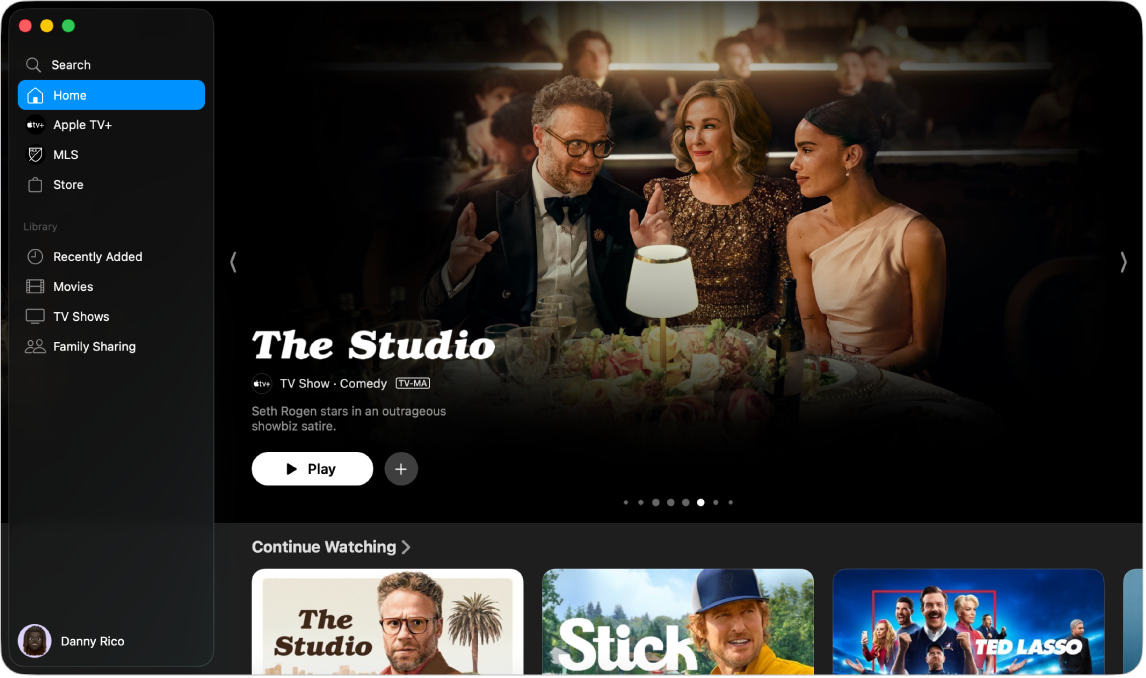
Abonner på Apple TV+ eller MLS Season Pass. Apple TV+ er en streamingtjeneste med abonnement, hvor du kan se Apple Originals – prisbelønnede film, serier, medrivende dramaer, spændende dokumentarer, børneunderholdning, komedier m.m. – og der tilføjes nyt indhold hver måned. MLS Season Pass er en abonnementstjeneste, der giver dig adgang til de regulære Major League Soccer-kampe, playoff-kampe og Leagues Cup. Du kan abonnere på Apple TV+ eller MLS Season Pass ved at klikke på fanen Apple TV+ eller MLS Season Pass i Apple TV-appen og derefter klikke på Abonner. Du er muligvis berettiget til en gratis prøveperiode. Hvis det er tilfældet, skal du klikke på Gratis prøveperiode.
Bemærk: Tilgængeligheden af Apple TV+ kan variere efter land og område. Læs, hvad der er tilgængeligt i dit land eller område.
Søg efter udsendelser eller film. Klik på Søg i indholdsoversigten i Apple TV, og skriv et ord eller udtryk i søgefeltet. Vælg blandt de forslag, der vises, mens du skriver, eller tryk på Retur for at se alle søgeresultater. Søgeresultater er grupperet i kategorier som Topresultater, Film og TV-udsendelser.
Køb eller lej. Når du finder en film eller tv-udsendelse, du vil se, kan du vælge at købe eller leje den i butikken. Klik på Senest tilføjet under Bibliotek i Apple TV-indholdsoversigten, hvis du vil se købt eller lejet indhold. Kanaler, du abonnerer på, er tilgængelige på alle enheder og kan ses af op til seks familiemedlemmer gennem Familiedeling.
Fortsæt, hvor du slap. Hvis du ser Apple TV på andre enheder, kan du fortsætte med at se, præcis hvor du slap. Klik på Hjem, og vælg derefter det indhold, du vil fortsætte med at se, i rækken Kø.
Læs mere. Se Brugerhåndbog til Apple TV.
Games
I appen Apple Games kan du samle alt, hvad der har med spil at gøre, på Mac. I appen Apple Games kan du opdage nye spil, få adgang til dele dit bibliotek, se din profil og dine bedrifter og se, hvad dine venner spiller.
Sørg for, at du er logget ind på din Apple-konto i både Game Center og App Store, når du skal bruge appen.
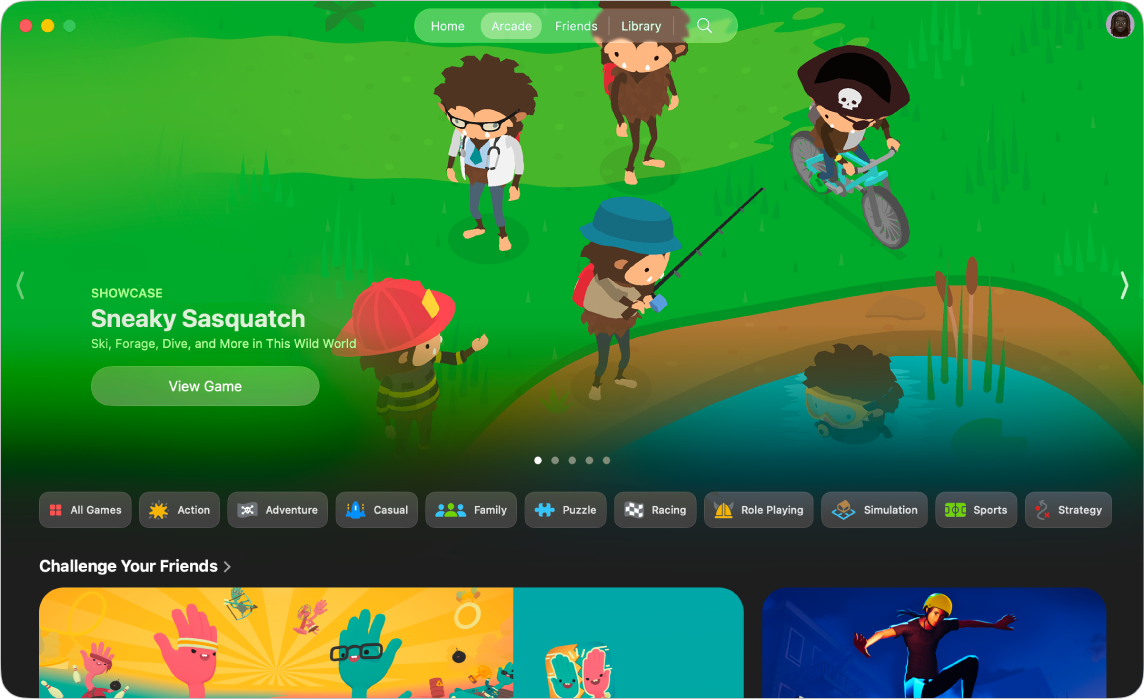
Hent spil. Klik på Hjem eller Arcade for at gennemse forslag og opdage nye spil, som du kan hente og spille, eller søg efter et spil ved at skrive navnet i søgefeltet og trykke på Retur. Du henter eller køber spillet ved at klikke på spillet og derefter på Hent eller på prisen ved siden af spillet.
Spil spil. Spil, du henter, vises automatisk i dit spilbibliotek. Klik på Bibliotek, og klik på det spil, du vil spille.
Tip: Du kan slutte en kompatibel controller til din Mac. Se Apple-supportartiklen Slut en trådløs spilcontroller til din Apple-enhed.
Abonner på Apple Arcade. Klik på Arcade for at abonnere på Apple Arcade. Når du abonnerer på Apple Arcade, får du adgang til mere end 200 sjove spil, og der bliver hele tiden tilføjet flere. Du kan få flere oplysninger om abonnementstjenesten til Apple Arcade i Apple-supportartiklen Brug af spil i Apple Arcade.
Bemærk: Tilgængeligheden af Apple Arcade-spil på tværs af enheder afhænger af kompatibiliteten mellem hardware og software. Læs, hvad der er tilgængeligt i dit land eller område. Du kan få flere oplysninger på webstedet om Apple Arcade.
Se din Game Center-profil. Hold styr på dine bedrifter, venner, seneste spillede spil og aktiviteter i din Game Center-profil. Klik på Bibliotek, og klik på dit profilbillede i øverste højre hjørne.
Læs mere. Se Brugerhåndbog til Apple Games.